Hyper-V virtuele machine erg traag om te starten? Versnel Hyper-V!
Als je Windows 11 in Hyper-V hebt geïnstalleerd(installed Windows 11 in Hyper-V) , maar de virtuele machine start erg traag op(virtual machine is very slow to start) , dan zijn hier enkele tweaks die het kunnen versnellen. Hoewel verschillende dingen verantwoordelijk zijn voor deze traagheid, kunnen deze veelvoorkomende wijzigingen handig voor u zijn. Of je nu Windows 11 of Windows 10 hebt geïnstalleerd , je kunt deze tweaks toepassen op beide versies.

Of je nu Hyper-V of VirtualBox gebruikt, of andere virtuele machinesoftware, ze zijn allemaal afhankelijk van de hardware die je al hebt. Als uw computer geen goede processor of voldoende RAM heeft, kunt u dergelijke problemen krijgen tijdens het implementeren van een virtuele machine. Ervan uitgaande dat je een degelijke computer hebt, kun je deze tips en trucs volgen.
Hyper-V virtuele machine start erg traag
Als uw virtuele Hyper-V-machine erg traag opstart, volgt u deze stappen om deze te versnellen.
- Voeg meer RAM toe
- Meer virtuele processor toevoegen
- Schakel de Windows Search-service uit
- SSD in plaats van HDD
- Gastenservices inschakelen
- Controleer de gezondheid van de harde schijf
Lees verder voor meer informatie over deze oplossingen.
Hoe de Hyper-V virtuele machine te versnellen?
1] Voeg meer RAM toe
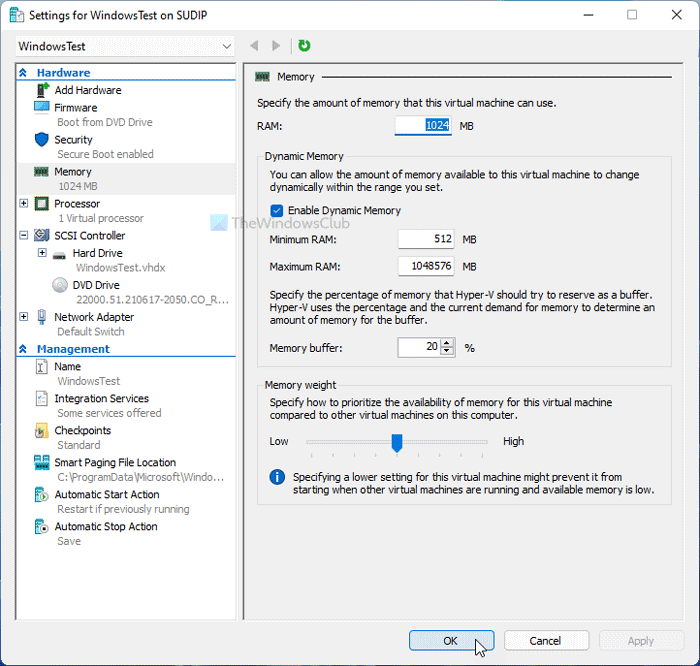
RAM is wat het opstarten soepeler maakt, ongeacht de Windows - versie die u hebt geïnstalleerd. Dat gezegd hebbende, kan het gebruik van een lage hoeveelheid RAM traagheid veroorzaken, zoals vermeld. Daarom is het beter om minimaal 1/3 van je originele RAM -geheugen te voorzien , zodat het soepel verloopt. Als u bijvoorbeeld 16 GB geheugen heeft, moet u minimaal 5 GB opgeven. Als je dat nog niet hebt gedaan, doe dan het volgende:
- Klik met de rechtermuisknop(Right-click) op de virtuele machine en selecteer Instellingen(Settings) .
- Schakel over naar het tabblad Geheugen (Memory ) aan de linkerkant.
- Stel het RAM-geheugen in het betreffende vak in.
- Klik op de OK- knop.
Controleer nu of het uw probleem oplost of niet.
2] Meer virtuele processor toevoegen
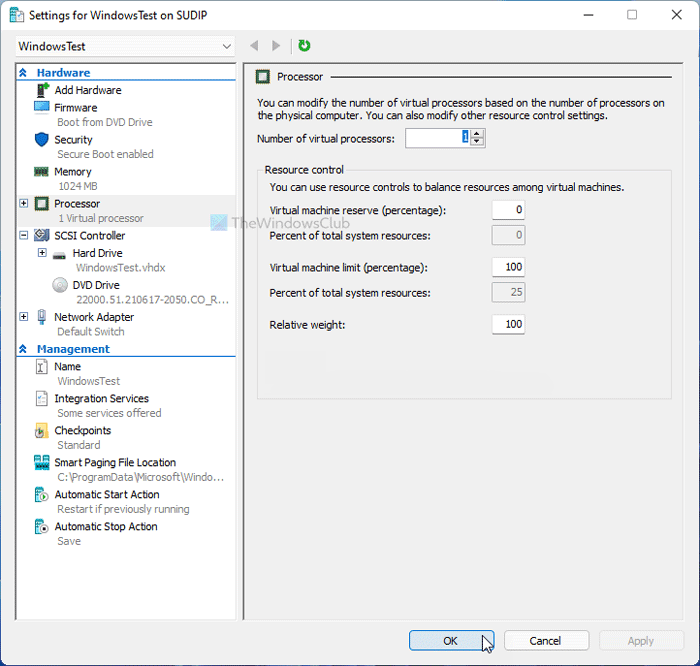
Net als RAM is het nodig om uw virtuele machine van voldoende verwerkingskracht te voorzien. Het hebben van een of twee virtuele processorcores is misschien niet altijd genoeg, vooral niet als u Windows 11 gebruikt . Daarom is het beter om de verwerkingskracht te verbeteren en te controleren of dit uw probleem oplost of niet. Doe daarvoor het volgende:
- Open Hyper-V Manager op uw computer.
- Klik met de rechtermuisknop(Right-click) op de virtuele machine en kies de optie Instellingen (Settings ) .
- Ga naar het tabblad Processor .
- Verhoog het aantal virtuele processors.
- Klik op de OK- knop.
- Start uw virtuele machine opnieuw op.
3] Schakel de Windows Search-service uit
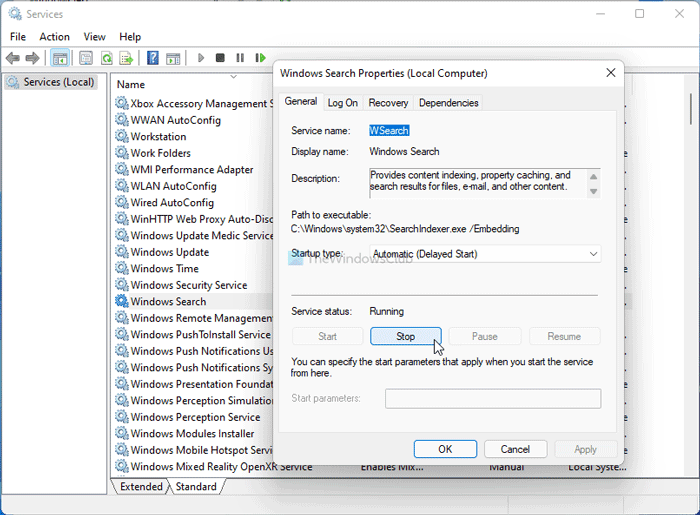
Het doel hier is om uw CPU- bronnen te verbeteren door enkele zeer functionele services en apps uit te schakelen. Windows Search is een van de services die continu op de achtergrond wordt uitgevoerd. Daarom kunt u deze service stoppen en controleren of u verbetering krijgt of niet.
- Zoek naar services in het zoekvak van de taakbalk en klik op het resultaat.(Taskbar)
- Dubbelklik op de Windows Search - instelling.
- Klik op de Stop- knop.
- Klik op de OK- knop.
Controleer nu of het probleem zich nog steeds voordoet of niet.
4] SSD in plaats van HDD
Er zijn verschillende redenen waarom u Windows met SSD zou moeten gebruiken , en als het op snelheid aankomt, overtreft SSD(SSD outranks HDD) elke keer de HDD. Als u uw hostbesturingssysteem op HDD hebt geïnstalleerd , is het daarom beter om over te schakelen naar een SSD . Het is mogelijk om uw besturingssysteem te migreren van HDD naar SSD(migrate your OS from HDD to SSD) zonder gegevens te verliezen of het besturingssysteem opnieuw te installeren.
5] Gastenservices inschakelen
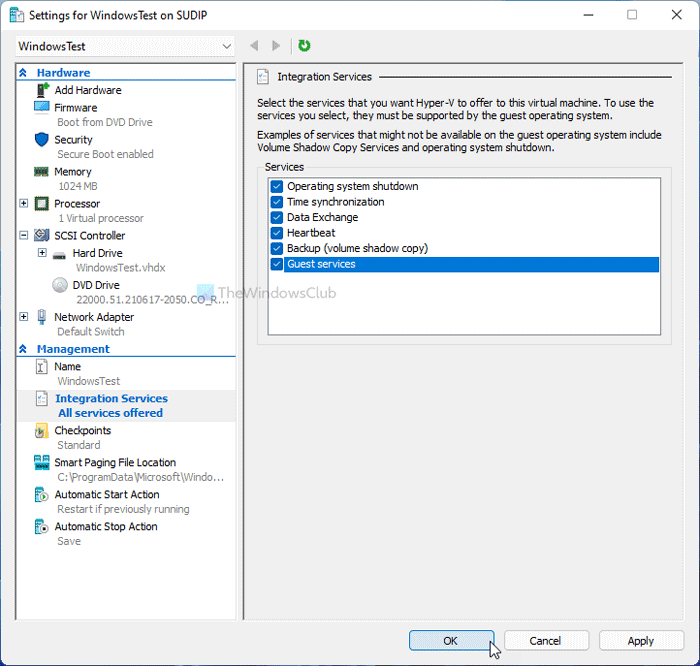
Gastservice(Guest) inschakelen is handig als het gaat om het versnellen van de virtuele Hyper-V -machine. (Hyper-V)Hyper-V schakelt het standaard niet in, en hier zijn de stappen om het in te schakelen:
- Klik met de rechtermuisknop(Right-click) op de virtuele machine in Hyper-V .
- Selecteer de optie Instellingen (Settings ) .
- Ga naar het tabblad Integratieservices .(Integration Services )
- Vink het vakje Gastenservices aan (Guest services ) .
- Klik op de OK- knop.
Controleer nu of u de virtuele machine sneller dan eerder kunt starten of niet.
6] Controleer de gezondheid van de harde schijf
Als uw harde schijf een slechte gezondheid heeft, zal de noodzaak reflecteren op de virtuele Hyper-V -machine. (Hyper-V)Daarom is het beter om eerst de HDD-status te controleren met de HDD Expert-(check the HDD health using HDD Expert) app. Als het een fout of probleem vertoont, moet u de nodige stappen ondernemen.
Lezen(Read) : de toepassing heeft een fout aangetroffen tijdens een poging om de status te wijzigen(The application encountered an error while attempting to change the state) - Hyper-V-fout.
Hier vindt u antwoorden op enkele vragen die u mogelijk heeft.
Waarom is mijn virtuele machine zo traag?
Verschillende dingen kunnen de virtuele machine traag maken op uw computer. U kunt ten minste 1/3 van uw RAM -geheugen , twee-core virtuele processors, enz. toewijzen. Aan de andere kant, vergeet niet om de gezondheid van de harde schijf te controleren en Gastservices in(Guest) Hyper -V(Hyper-V) in te schakelen .
Hoeveel RAM moet ik aan de virtuele machine geven?
Het wordt aanbevolen om uw virtuele Hyper-V-machine ten minste 1/3 van uw fysieke RAM -geheugen te geven . Als je 16 GB RAM hebt, moet je minimaal 5 GB aan de virtuele machine toewijzen. Of je nu Windows 10 of 11 installeert, deze berekening verandert niet wezenlijk.
Vertraagt(Does) het draaien van een virtuele machine uw computer?
Gedeeltelijk, ja. Het uitvoeren van een virtuele machine kan uw hostcomputer vertragen omdat de virtuele machine de hele tijd de CPU- bronnen verbruikt. Als u echter de bovengenoemde instellingen kunt aanpassen, vindt u mogelijk geen erg hoge prestatievermindering.
Hoeveel langzamer is een virtuele machine?
Een virtuele machine is altijd langzamer in vergelijking met de hostcomputer. Met andere woorden, als u dezelfde CPU- bronnen levert om een virtuele machine te installeren en een native besturingssysteem installeert, kunt u enige prestatievertraging in de virtuele machine vinden. Er is geen specifiek percentage omdat dit afhangt van de kwaliteit van de hardware.
Dat is alles!
Related posts
Hyper-V heeft een fout aangetroffen tijdens het laden van de configuratie van de virtuele machine
Microsoft Hyper-V Server is gratis voor onbeperkte evaluatie
Virtuele machines importeren, exporteren of klonen in Hyper-V
Hoe installeer ik Windows 11 met Hyper-V in Windows
Hoe een VHDX-bestand naar VHD te converteren met PowerShell
Hoe TPM in Hyper-V in te schakelen om Windows 11 te installeren
Hyper-V crasht of bevriest 5in Windows 11/10-computer
Acer Aspire V 17 Nitro Black Edition review - Wat verbetert de 2017-update?
Raw-modus is niet beschikbaar dankzij Hyper-V VirtualBox-fout
Beveiligingsinstellingen zijn grijs weergegeven in Hyper-V
Hoe Microsoft Hyper-V op Windows 11/10 uit te schakelen
Fix Hyper-V Virtual Machine vast in stopstatus
Hyper-V heeft een fout aangetroffen bij het kopiëren van virtuele harde schijven naar de doelmap
Hyper-V kan niet worden geïnstalleerd op Windows 11/10
Acer Aspire V Nitro VN7-592G Black Edition review - stijlvol, draagbaar gamen
Hyper-V heeft geen virtuele machines gevonden om vanaf locatie te importeren
De toepassing heeft een fout aangetroffen tijdens een poging om de status te wijzigen
Beheer van virtuele machines is niet aanwezig op deze machine
